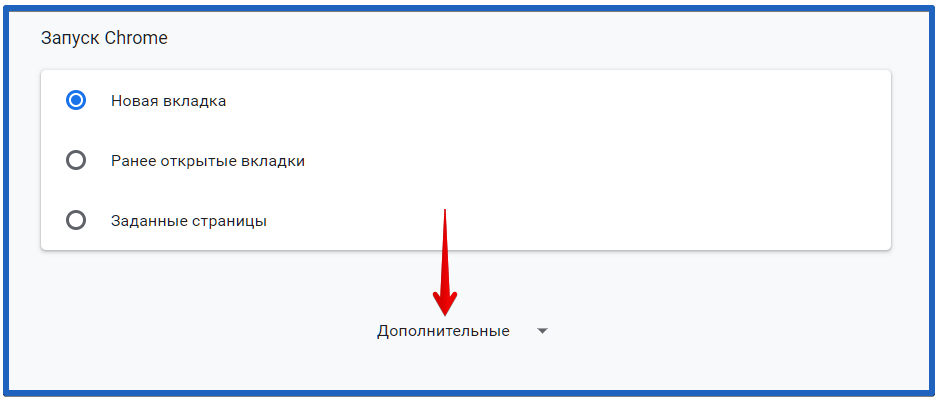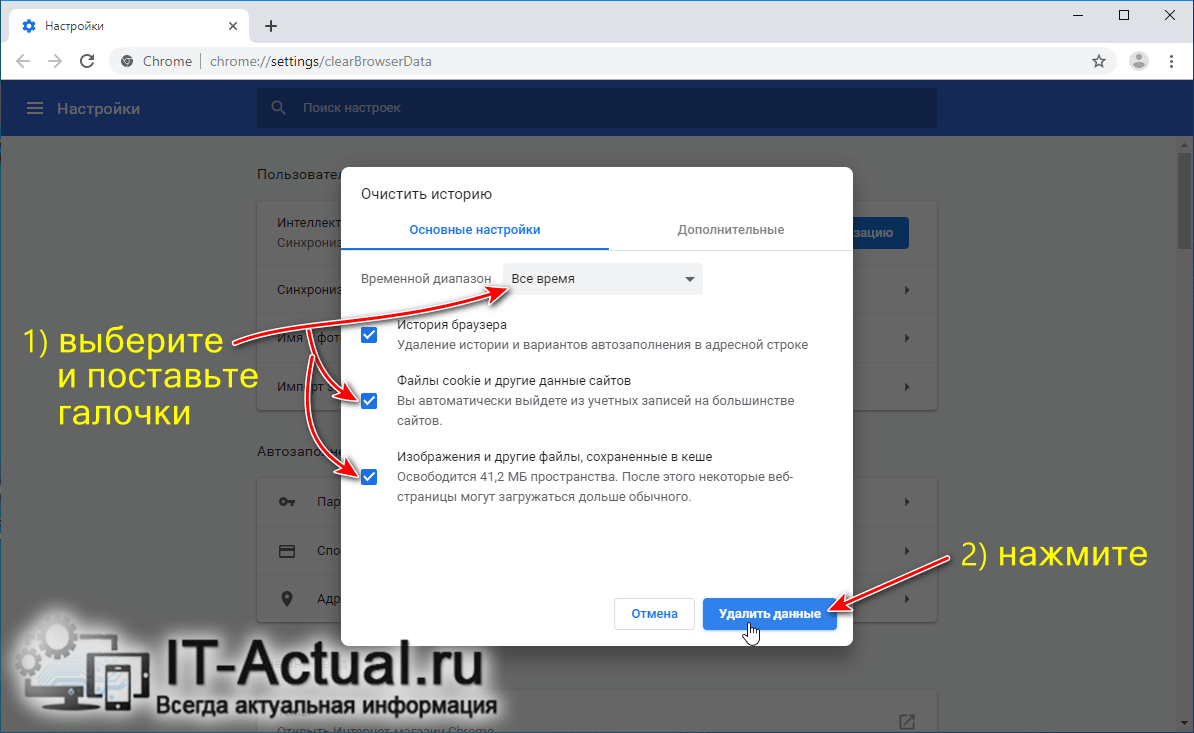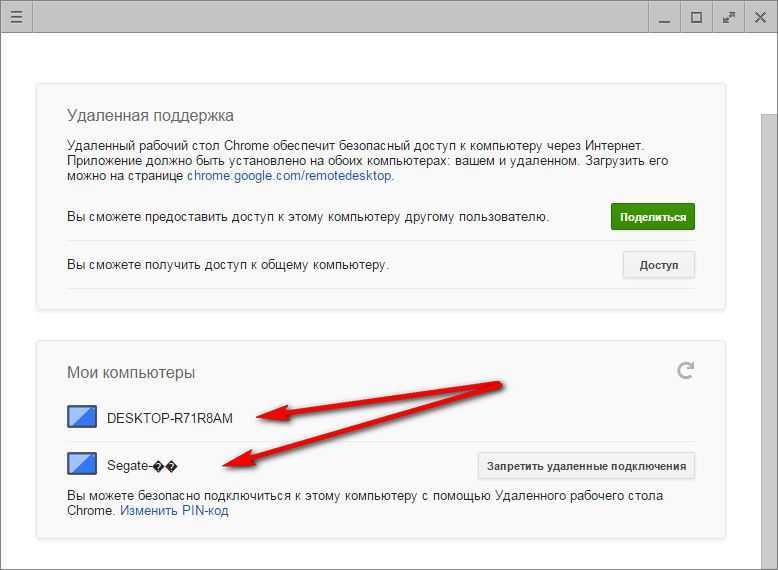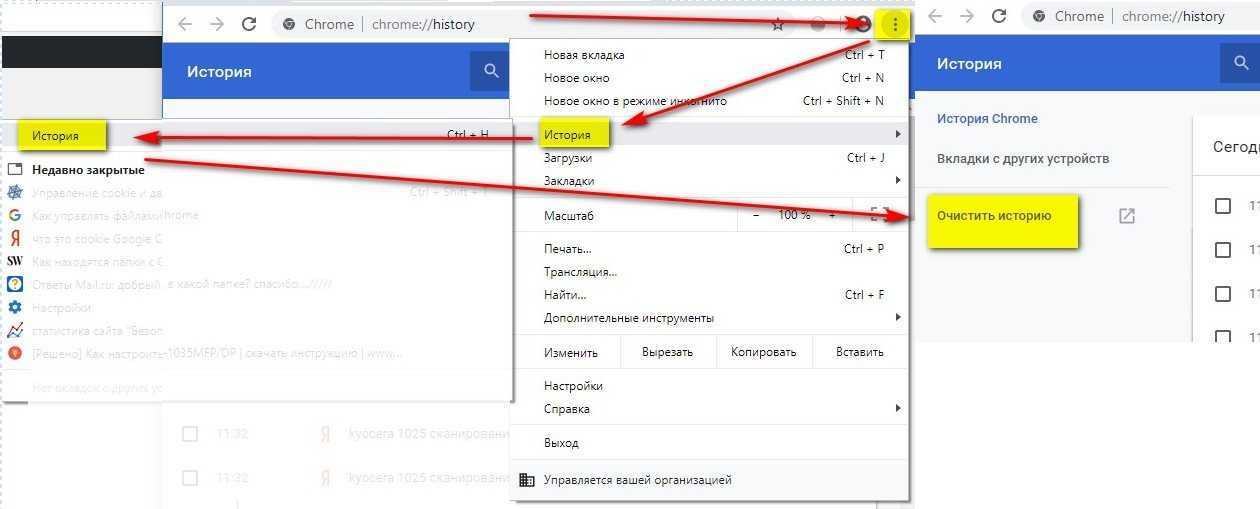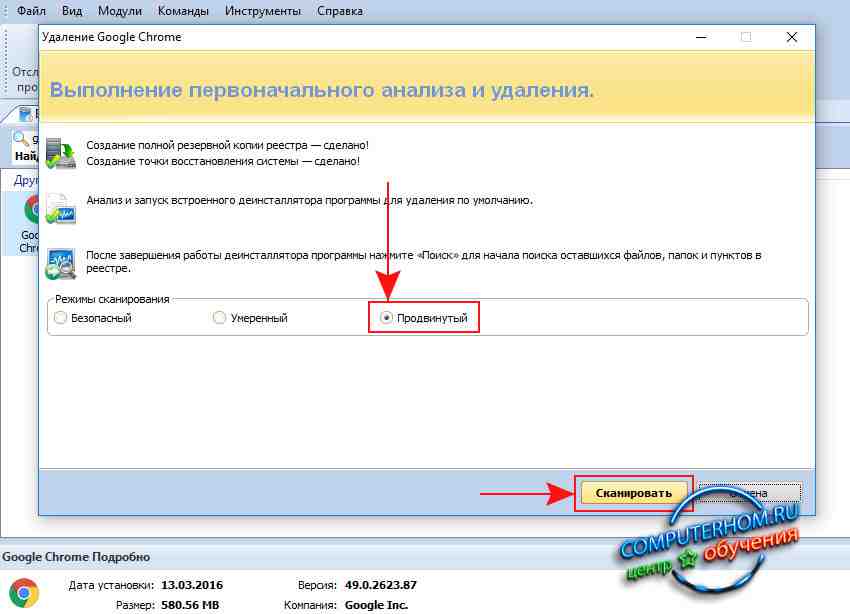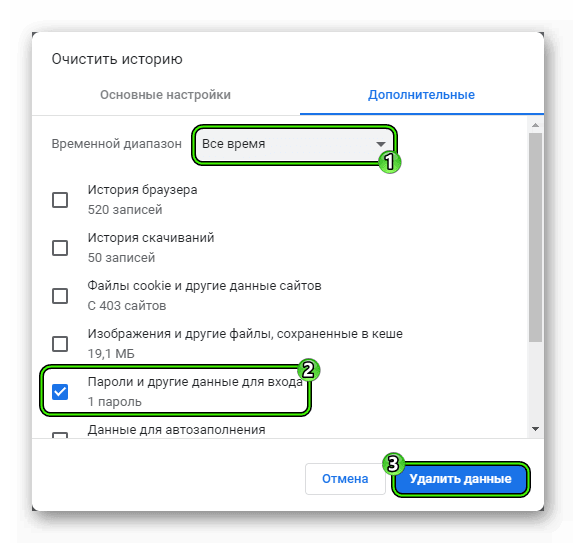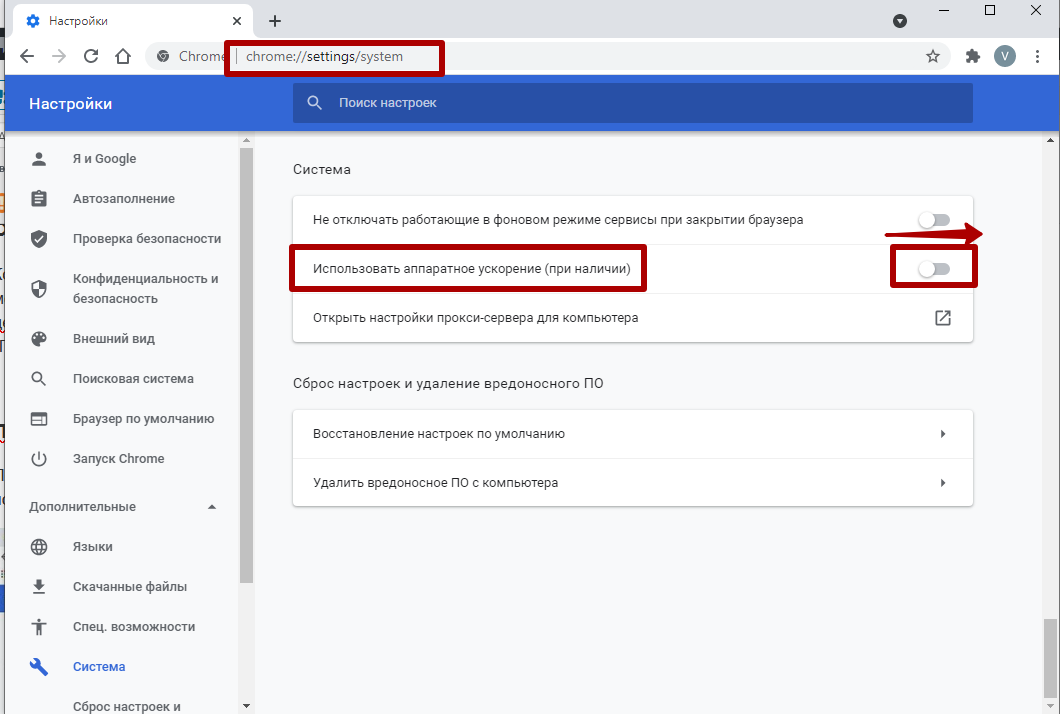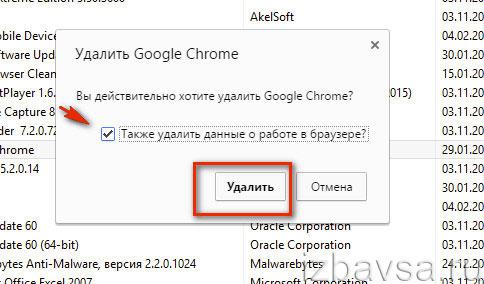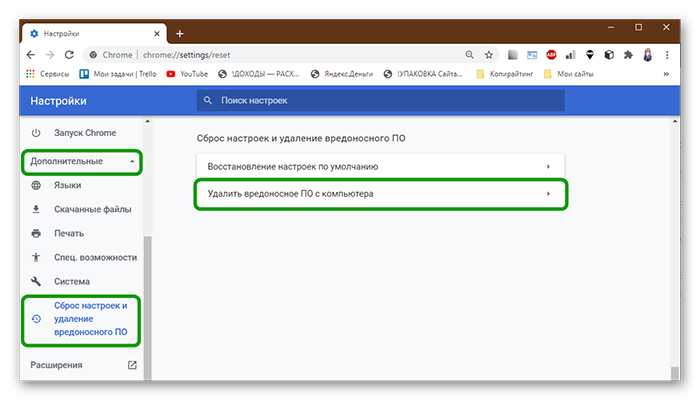Пошаговое руководство по удалению и установке Google Chrome
На этой странице вы найдете подробные советы о том, как правильно удалить Google Chrome и установить его заново. Следуйте нашим рекомендациям для успешного завершения процесса.
Перед удалением Chrome убедитесь, что сохранили все важные данные и пароли.
Как установить, обновить или удалить Google Chrome
Откройте Панель управления и перейдите в раздел Программы и компоненты.
Как удалить хром за 20 секунд.
Найдите Google Chrome в списке установленных программ и нажмите Удалить.
Клиент убил ноутбук термопастой?! Как же так и что делать дальше? Ремонт Acer Nitro 5 AN515-55
Следуйте инструкциям мастера удаления, чтобы полностью удалить браузер.
💡 Не могу установить Google Chrome заново после удаления
После удаления проверьте, что все файлы и папки, связанные с Chrome, также удалены.
Как убрать царапины на пластике
Перезагрузите компьютер, чтобы завершить процесс удаления.
Загрузите последнюю версию установочного файла Google Chrome с официального сайта.
Запустите установочный файл и следуйте инструкциям для установки новой версии.
После установки откройте Chrome и войдите в свою учетную запись для синхронизации данных.
Как полностью удалить google chrome
Проверьте работу всех расширений и настроек, чтобы убедиться в корректной работе новой версии.
Как полностью удалить Google ac-ch.ru удалить браузер гугл хром с компьютера полностью
Удаление приложений, которые не удаляются: инструкция для ANDROID